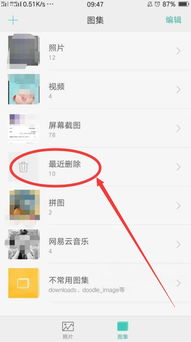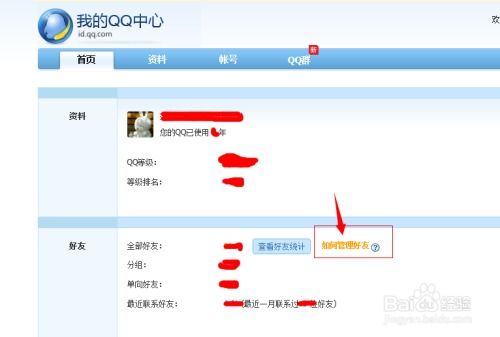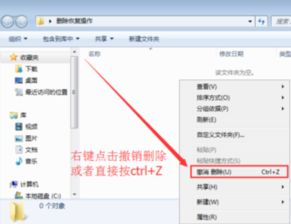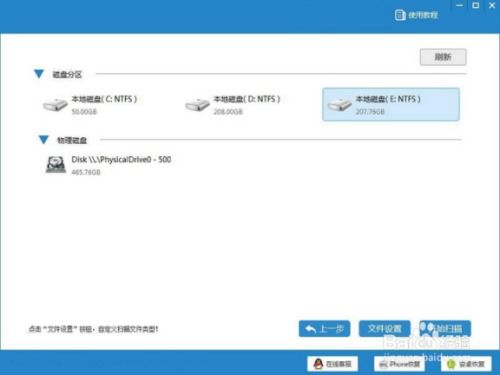高效恢复已删除照片的方法
怎么恢复已删除的照片
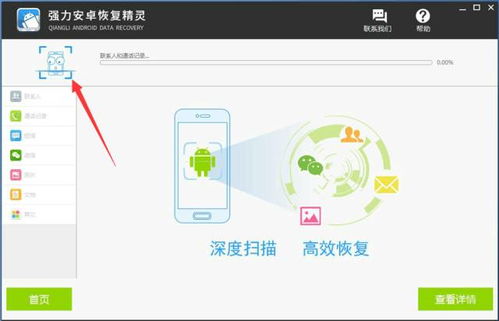
在日常生活中,我们经常会遇到误删照片的情况,这些照片可能记录着我们的美好回忆、重要时刻或珍贵瞬间。一旦误删,往往会让人感到焦虑和不安。幸运的是,有多种方法可以帮助我们恢复已删除的照片。本文将详细介绍几种常见且有效的照片恢复方法,希望能帮助你找回那些珍贵的回忆。

一、从回收站或最近删除中恢复
大多数操作系统和照片管理软件都提供了回收站或最近删除功能,这是恢复误删照片最简单、最直接的方法。
Windows系统
1. 打开回收站:双击桌面上的回收站图标,或从开始菜单中搜索并打开回收站。
2. 查找照片:在回收站中浏览,找到你想要恢复的照片。
3. 恢复照片:选中照片,然后点击回收站窗口上方的“还原”按钮,或右键点击照片并选择“还原”。
macOS系统
1. 打开废纸篓:在Dock栏中找到废纸篓图标,点击打开。
2. 查找照片:在废纸篓中查找你想要恢复的照片。
3. 恢复照片:将照片拖出废纸篓,或右键点击照片并选择“放回原处”。
手机相册(以iPhone为例)
1. 打开相册应用:在手机主屏幕上找到并打开相册应用。
2. 进入“最近删除”相册:在相册底部找到并点击“相簿”标签,然后滑动到最底部,找到“最近删除”相册。
3. 选择并恢复照片:在“最近删除”相册中,找到你想要恢复的照片,点击“选择”,然后点击屏幕底部的“恢复”按钮。
二、使用备份恢复
如果你定期备份照片,那么恢复误删照片将变得非常简单。备份可以存储在外部硬盘、云存储服务或社交媒体平台上。
从外部硬盘恢复
1. 连接外部硬盘:将外部硬盘连接到你的电脑。
2. 打开文件浏览器:在电脑上打开文件浏览器,找到并双击外部硬盘的图标。
3. 查找并恢复照片:在外部硬盘中浏览,找到存储照片的文件夹,然后将你想要恢复的照片复制到你的电脑中。
从云存储服务恢复
1. 登录云存储服务:在你的电脑或手机上打开云存储服务的网站或应用,并登录你的账户。
2. 浏览备份:在云存储服务中浏览你的备份文件,找到存储照片的文件夹。
3. 下载并恢复照片:选中你想要恢复的照片,然后点击下载按钮,将它们下载到你的设备中。
从社交媒体平台恢复
1. 登录社交媒体账户:在你的电脑或手机上打开社交媒体平台的网站或应用,并登录你的账户。
2. 查找照片:在社交媒体平台中浏览你的相册或帖子,找到你想要恢复的照片。
3. 保存照片:右键点击照片并选择“保存图片”,或将照片下载到你的设备中。
三、使用专业数据恢复软件
如果没有回收站、备份或云存储的帮助,你仍然可以尝试使用专业的数据恢复软件来恢复误删的照片。这些软件能够扫描你的存储设备,并尝试找回被删除的文件。
选择合适的数据恢复软件
1. 研究软件:在互联网上搜索数据恢复软件,并阅读用户评价和专业评测,选择一款信誉良好、功能强大的软件。
2. 下载并安装软件:从软件的官方网站下载安装包,并按照提示进行安装。
使用数据恢复软件恢复照片
1. 启动软件:打开已安装的数据恢复软件。
2. 选择恢复模式:根据软件提供的选项,选择适合你的恢复模式。通常,你可以选择“快速恢复”或“深度扫描”等模式。
3. 选择存储设备:在软件界面中,选择你想要扫描的存储设备,如硬盘、U盘或SD卡等。
4. 开始扫描:点击“开始扫描”或类似的按钮,让软件开始扫描你选择的存储设备。
5. 查找并恢复照片:扫描完成后,在软件界面中浏览扫描结果,找到你想要恢复的照片。选中照片后,点击“恢复”或类似的按钮,将它们保存到你的电脑或其他存储设备中。
四、注意事项
1. 避免数据覆盖:在尝试恢复照片之前,尽量避免在存储设备上写入新数据。因为新数据可能会覆盖被删除的照片,导致它们无法恢复。
2. 及时备份:为了防止类似情况再次发生,建议定期备份你的照片和其他重要文件。你可以将备份存储在外部硬盘、云存储服务或社交媒体平台上。
3. 谨慎选择数据恢复软件:在选择数据恢复软件时,要谨慎选择。避免下载和使用不可信的软件,以免导致数据进一步损坏或丢失。
五、总结
误删照片可能会让人感到焦虑和不安,但幸运的是有多种方法可以帮助我们恢复这些珍贵的回忆。从回收站或最近删除中恢复是最简单的方法;如果备份了照片,恢复起来也非常容易;如果没有备份或回收站的帮助,可以尝试使用专业的数据恢复软件来找回被删除的照片。无论使用哪种方法,都要注意避免数据覆盖和谨慎选择数据恢复软件。希望这篇文章能帮助你成功恢复误删的照片!
- 上一篇: 三国杀SP武将震撼登场:揭秘SP曹仁的非凡战力
- 下一篇: 轻松学会!支付宝查看基金收益明细的步骤
-
 如何有效恢复已删除的照片资讯攻略11-05
如何有效恢复已删除的照片资讯攻略11-05 -
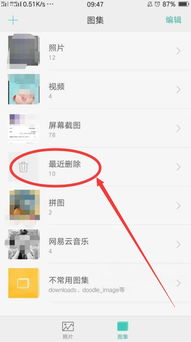 如何恢复手机上已删除的照片资讯攻略11-04
如何恢复手机上已删除的照片资讯攻略11-04 -
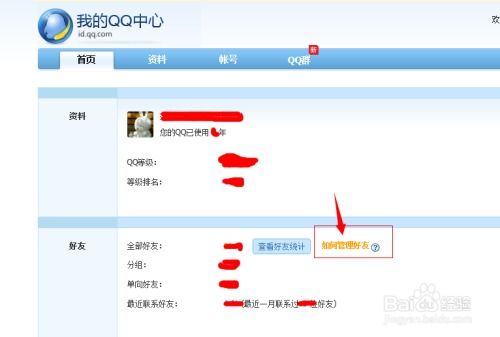 如何高效恢复QQ上已删除的好友?资讯攻略11-07
如何高效恢复QQ上已删除的好友?资讯攻略11-07 -
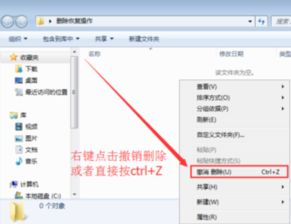 轻松学会:文件误删后的高效恢复技巧资讯攻略11-07
轻松学会:文件误删后的高效恢复技巧资讯攻略11-07 -
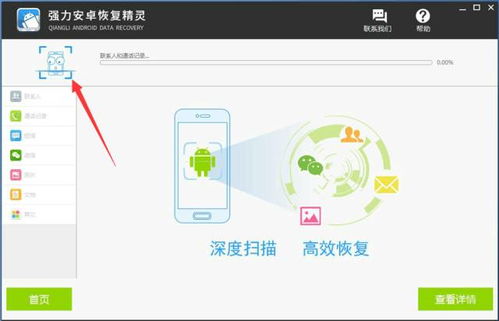 手机删除的照片如何恢复?资讯攻略11-16
手机删除的照片如何恢复?资讯攻略11-16 -
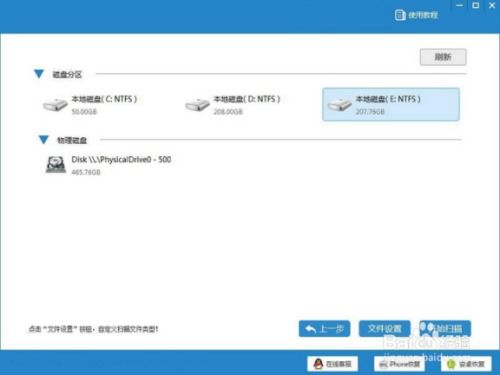 高效恢复回收站文件的2种实用方法资讯攻略11-26
高效恢复回收站文件的2种实用方法资讯攻略11-26